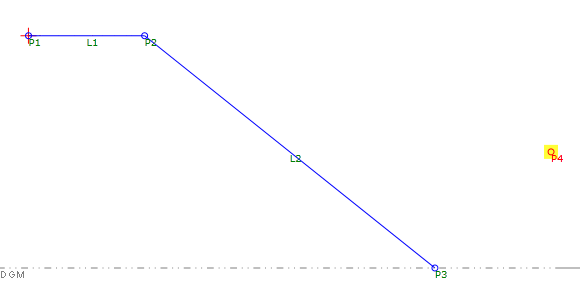Get Mark Point
Get Mark Point
Fügen Sie einen Markierungspunkt auf oder in der Nähe eines Querschnittsbestandteils hinzu.
Eigenschaften
Geben Sie folgende Parameter im Fensterbereich Properties an.
| General | |
| Mark Name | Gibt den Namen des Markierungspunkts an. |
| Point | |
| Point Codes | Gibt die dem Punkt zugewiesenen Codes an. |
| Point Number | Gibt die Punktnummer an. Sie können den automatisch generierten Wert ändern. |
| Preview | |
| From Point | Gibt den Punkt an, zu dem die Markierungspunktposition relativ ist. |
| Delta X | Gibt den horizontalen Versatz relativ zu From Point an. Klicken Sie auf [...], um den Expression Editor zu öffnen, in dem Sie einen Wert eingeben oder berechnen können. |
| Delta Y | Gibt den vertikalen Versatz relativ zu From Point an. Klicken Sie auf [...], um den Expression Editor zu öffnen, in dem Sie einen Wert eingeben oder berechnen können. |
| Miscellaneous | |
| Comment | Gibt Anmerkungen zum Punkt an. Kommentare können im Fensterbereich Preview angezeigt werden. |
Beispiel
Ein Beispiel zur Verwendung dieses Geometrieelements finden Sie in der folgenden PKT-Beispieldatei:
Get Mark Point Example.pkt
In diesem Beispiel ist  P4 der Markierungspunkt. Der Werte für Delta X und Delta Y betragen jeweils 0.5 ausgehend von P3, das von P2 zur Ziel-DGM geneigt ist. Wenn die DGM-Höhe geändert wird, behält P4 seine Position relativ zu P3 bei.
P4 der Markierungspunkt. Der Werte für Delta X und Delta Y betragen jeweils 0.5 ausgehend von P3, das von P2 zur Ziel-DGM geneigt ist. Wenn die DGM-Höhe geändert wird, behält P4 seine Position relativ zu P3 bei.